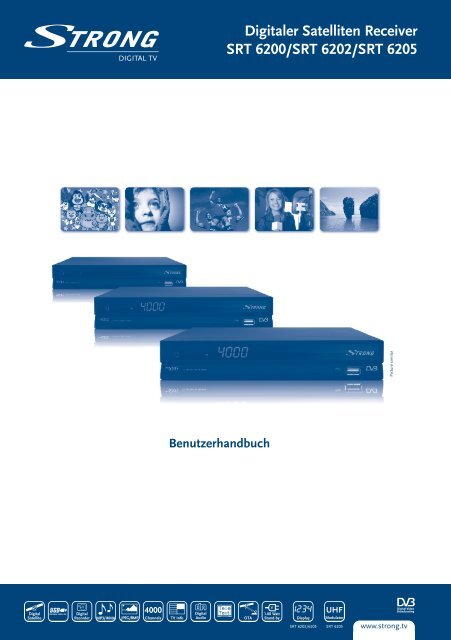Digitaler Satelliten Receiver SRT 6200/SRT 6202/SRT 6205
Digitaler Satelliten Receiver SRT 6200/SRT 6202/SRT 6205
Digitaler Satelliten Receiver SRT 6200/SRT 6202/SRT 6205
Erfolgreiche ePaper selbst erstellen
Machen Sie aus Ihren PDF Publikationen ein blätterbares Flipbook mit unserer einzigartigen Google optimierten e-Paper Software.
1<br />
Benutzerhandbuch<br />
<strong>Digitaler</strong> <strong>Satelliten</strong> <strong>Receiver</strong><br />
Deutsch<br />
<strong>SRT</strong> <strong>6200</strong>/<strong>SRT</strong> <strong>6202</strong>/<strong>SRT</strong> <strong>6205</strong><br />
1.00<br />
<strong>SRT</strong> <strong>6202</strong>/<strong>6205</strong> <strong>SRT</strong> <strong>6205</strong><br />
Picture similar
2<br />
Deutsch
3<br />
Deutsch
INHALTSVERZEICHNIS<br />
4<br />
Deutsch<br />
1.0 EINLEITuNg 2<br />
1.1 Allgemeine Sicherheitsmaßnahmen 2<br />
1.2 Lagerung 3<br />
1.3 Geräte Installation 3<br />
1.4 Entsorgungshinweise 3<br />
1.5 Zubehör 4<br />
1.6 Verwendung externer USB Speichermedien 4<br />
2.0 IHR RECEIVER 4<br />
2.1 Geräte-Rückseite 4<br />
2.2 Fernbedienung 5<br />
2.3 Werkseitige PIN Code: 0000 6<br />
3.0 ANSCHLüSSE 6<br />
3.1 Anschluss mittels SCART-Kabel 6<br />
3.2 Anschluss an die <strong>Satelliten</strong>schüssel 6<br />
3.3 Anschluss eines USB Speichermediums 6<br />
4.0 INBETRIEBNAHmE 6<br />
4.1 Sprachauswahl 6<br />
4.2 <strong>Satelliten</strong>auswahl 6<br />
5.0 HAupTmENü 7<br />
5.1 Kanalorganisation 7<br />
5.2 Installation 8<br />
5.3 Systemeinrichtung 9<br />
5.4 Timer 12<br />
5.5 Multimedia 12<br />
6.0 TV- uND RADIoBETRIEB 13<br />
6.1 Programminformationen 13<br />
6.3 EPG (Elektronischer Programmführer) 14<br />
6.4 Wechsel zwischen TV-, Radio und Favoritenliste 14<br />
6.6 Teletext 14<br />
6.7 Untertitel 14<br />
6.8 Aufnahme 15<br />
6.9 Abspielen von Aufnahmen 15<br />
A.1 FEHLERBEHEBuNg 15<br />
A.2 SpEZIFIkATIoNEN 16<br />
STRoNg erklärt, dass dieses produkt mit den grundlegenden<br />
Anforderungen und den übrigen einschlägigen Bestimmungen<br />
der Richtlinien CE 2004/108/EEC und 73/23EEC sowie RoHS<br />
2002/95EEC entspricht.<br />
Irrtum und technische Änderungen vorbehalten. In Folge<br />
kontinuierlicher Forschung und Entwicklung können sich<br />
Spezifikationen, Form und Aussehen der Produkte ändern. Alle<br />
anderen Produktnamen sind Warenzeichen oder eingetragene<br />
Warenzeichen ihrer jeweiligen Eigentümer.<br />
© STRONG 2011. Alle Rechte vorbehalten. 03/2011<br />
* €0,14/Min. aus deutschen Festnetz;<br />
* €0.42/Min. max. aus Mobilfunknetzen<br />
* €0,12/Min. aus östereichischen Festnetz<br />
Stand. März 2010
1.0 EINLEITuNg<br />
1.1 Allgemeine Sicherheitsmaßnahmen<br />
Betreiben Sie Ihren <strong>Receiver</strong> nicht:<br />
5<br />
Deutsch<br />
n In einem geschlossenen oder unzureichend belüfteten Schrank, unmittelbar auf oder<br />
unter anderen Geräten und wenn die Lüftungsschlitze des Gehäuses abgedeckt sind.<br />
Setzen Sie Ihren <strong>Receiver</strong> und das Zubehör folgendem nicht aus:<br />
n Direkter Sonneneinstrahlung oder anderen Geräten, die Hitze abstrahlen; Regen oder<br />
intensiver Feuchtigkeit, starken Vibrationen und schweren Stößen, die den <strong>Receiver</strong><br />
nachhaltig beschädigen können sowie magnetischen Gegenständen (Lautsprecherboxen,<br />
Transformatoren usw.)<br />
n Benutzen Sie kein beschädigtes Netzkabel. Es könnte ein Brand entstehen oder Ihnen<br />
einen Stromschlag versetzen. Fassen Sie das Netzkabel nicht mit nassen Händen an. Sie<br />
könnten einen Stromschlag erhalten.<br />
n Benutzen Sie keine alkoholhaltigen oder ammoniakhaltigen Reinigungsmittel, um den<br />
<strong>Receiver</strong> zu reinigen. Falls nötig, können Sie Ihren <strong>Receiver</strong> mit einem weichen, leicht<br />
feuchten Tuch und milder Seifenlösung reinigen. Trennen Sie jedoch das Gerät vorher<br />
vom Netz. Stellen Sie sicher, dass keine Fremdkörper oder Flüssigkeiten durch die<br />
Lüftungsschlitze des Gehäuses ins Innere des Geräts gelangen, es besteht Brand- oder<br />
Stromschlag-Gefahr.<br />
n Stellen oder legen Sie keine Gegenstände auf den <strong>Receiver</strong>, es könnte die Kühlung der<br />
Komponenten im Innern des Gerätes behindern.<br />
n Die Lüftungsschlitze sollen für eine ausreichende Belüftung der Elektronik sorgen und<br />
den <strong>Receiver</strong> vor Überhitzung schützen. Sie dürfen keinesfalls abgedeckt oder blockiert<br />
werden. Platzieren Sie den <strong>Receiver</strong> keinesfalls auf Betten, Sofas, in Bücherregalen,<br />
Einbauschränken oder der Heizung.<br />
n Die Fernbedienung übermittelt einen direkten Infrarotstrahl. Stellen Sie sicher, dass die<br />
Fernbedienung während der Bedienung auf den Sensor ausgerichtet ist. Verhindern Sie<br />
mögliche Beeinträchtigungen durch Objekte, direkte Sonneneinstrahlung oder andere<br />
starke Lichtquellen. Sollten Sie derartige Störfaktoren lokalisieren, entfernen Sie diese,<br />
um eine uneingeschränkte Funktion der Fernbedienung zu gewährleisten.<br />
Sicherheitsvorkehrungen<br />
n Öffnen Sie niemals das Gehäuse! Das Innere des <strong>Receiver</strong>s steht unter Spannung.<br />
Ihre Garantieansprüche erlöschen, wenn der <strong>Receiver</strong> durch Unbefugte geöffnet<br />
wird. Überlassen Sie nicht ausführbare Installations- oder Servicetätigkeiten nur<br />
qualifiziertem Fachpersonal.<br />
n Trennen Sie den <strong>Receiver</strong> vom Stromnetz, bevor Sie Kabel anschließen oder<br />
längere Zeit nicht nutzen. Warten Sie einige Sekunden, nachdem Sie den <strong>Receiver</strong><br />
ausgeschaltet haben, bevor Sie ihn bewegen oder andere Geräte anschließen. Bei einem<br />
Gewitter ziehen Sie den Netzstecker und entfernen Sie den Anschluss zur Antenne/<br />
Antennenanlage.
6<br />
Deutsch<br />
n Bitte beachten Sie, dass Sie nur Anschluss- und Verlängerungskabel verwenden, die für<br />
die gesamte Leistungsaufnahme aller angeschlossenen Geräte ausreichend bemessen<br />
sind. Stellen Sie sicher, dass Ihre örtliche Netzspannung mit der auf dem Typenschild<br />
Ihres <strong>Receiver</strong>s angegebenen übereinstimmt.<br />
Sollte der <strong>Receiver</strong> trotz Beachtung aller Hinweise in dieser Anleitung nicht einwandfrei<br />
funktionieren, wenden Sie sich bitte an Ihren Fachhändler oder die entsprechende Servicehotline<br />
bzw. Support.<br />
1.2 Lagerung<br />
Ihr <strong>Receiver</strong> wurde vor dem Versand sorgfältig überprüft und verpackt. Beim Auspacken achten<br />
Sie bitte darauf, dass alles Zubehör vorhanden ist. Halten Sie die Transportverpackung von<br />
Kleinkindern fern. Wir empfehlen, die Kartonage für die Dauer der Garantie aufzubewahren, da im<br />
Falle einer Reparatur oder eines Garantiefalls der <strong>Receiver</strong> optimal für den Versand geschützt wird.<br />
1.3 geräte Installation<br />
Wir empfehlen Ihnen, Ihr Gerät von einem Fachmann installieren zu lassen. Andernfalls halten Sie<br />
sich bitte an folgende Anweisungen:<br />
n Halten Sie die Bedienungsanleitung für Ihren Fernseher und ihre Antenne/<br />
Antenneninstallation bereit.<br />
n Stellen Sie sicher, dass das SCART Kabel nicht beschädigt ist.<br />
n Überprüfen Sie alle Komponenten ihrer Installation auf einwandfreie Funktion.<br />
Diese Anleitung enthält alle Hinweise um Ihren <strong>Receiver</strong> anschließen zu können.<br />
Folgende Symbole werden verwendet.<br />
ACHTuNg Wichtiger Warnhinweis.<br />
Tipps Nützlicher Hinweis<br />
Fett Buchstaben fett gedruckte Buchstaben weisen auf eine Taste der Fernbedienung hin.<br />
Kursiv Buchstaben kursiv gedruckte Buchstaben weisen auf einen Menüpunkt hin.<br />
1.4 Entsorgungshinweise<br />
Elektronische Geräte gehören nicht in den Hausmüll, sondern müssen - gemäß Richtlinie<br />
2002/96/EG DES EUROPÄISCHEN PARLAMENTS UND DES RATES vom 27. Januar<br />
2003 über Elektro- und Elektronik-Altgeräte fachgerecht entsorgt werden. Bitte geben Sie<br />
dieses Gerät am Ende seiner Verwendung zur Entsorgung an den dafür vorgesehenen<br />
öffentlichen Sammelstellen ab.<br />
Die Rücknahme und Verwertung gebrauchter Batterien wird mit REBAT einfach und<br />
unkompliziert sichergestellt.<br />
n Laut Batteriegesetz sind Sie zur Rückgabe der Altbatterien gesetzlich verpflichtet.<br />
n Die Entsorgung der Altbatterien über den Hausmüll ist gesetzlich verboten.<br />
n Schützen Sie mit uns unsere Natur vor umweltschädlichen Belastungen.<br />
n Geben Sie bitte Ihre Altbatterien zur Entsorgung an der Verkaufs- oder<br />
Sammelstelle ab. Werfen Sie verbrauchte Batterien nicht in den Hausmüll, sondern<br />
geben Sie diese bei einer Sammelstelle für Altbatterien ab!
1.5 Zubehör<br />
7<br />
n 1 Benutzerhandbuch<br />
n 1 Fernbedienung<br />
n 2 x Batterien (AAA Type)<br />
WARNuNg: Batterien sind nicht wiederaufladbar und sollten niemals auseinandergebaut,<br />
kurzgeschlossen oder mit anderen Batterien gemischt werden. Falls Sie<br />
wiederaufladbare Akkumulatoren verwenden wollen, empfehlen wir jene mit<br />
Deutsch<br />
geringer Selbstentladung (z.B. NiMH) für eine längere Betriebsdauer.<br />
1.6 Verwendung externer uSB Speichermedien<br />
n Wir empfehlen USB 2.0 Speichermedien. Falls Ihr Gerät nicht USB 2.0 kompatibel ist,<br />
kann es Fehler bei der Aufnahme, beim Abspielen und anderen Multimediafunktionen<br />
geben.<br />
n Für eine gute Performance des Speichergerätes sollte das Speichergerät durch den<br />
<strong>Receiver</strong> auf FAT32 formatiert sein sein (Menü > Multimedia > Meine Aufnahmen ><br />
Aufnahmegerät). Andere Formatierungssysteme werden nicht unterstützt.<br />
n STRONG kann keine Garantie für eine Kompatibilität zu allen USB Speichergeräten<br />
übernehmen.<br />
n Sollten Sie USB Festplatten verwenden, dann beachten Sie bitte, dass diese nicht die<br />
Ausgangsleistung des USB Anschlusses überschreiten (5V/500mA). In diesem Fall<br />
verwenden Sie bitte ein externes Netzteil für Ihre Festplatte.<br />
n Es wird empfohlen, keine wichtigen Informationen oder Daten auf dem USB Gerät, das<br />
Sie für Aufnahmen verwenden, zu speichern. Machen Sie vor der Verwendung mit dem<br />
<strong>Receiver</strong> immer ein Backup Ihrer Daten. STRONG übernimmt keine Haftung für Verlust<br />
oder Beschädigung von Daten oder deren Folgeschäden.<br />
2.0 IHR RECEIVER<br />
2.1 geräte-Rückseite<br />
Fig. 2<br />
1. To TV zum Anschluss eines Fernsehers mit Hilfe eines Koax-<br />
Antennenkabels oder falls ein Kabel-TV an den Antenneneingang<br />
des Fernsehers angeschlossen ist*<br />
2. ANT IN zum Anschluss der terrestrischen Antenne oder des Kabel-TVs<br />
mittels Koax-Antennenkabel*<br />
3. SAT ouT Zum Anschluss eines weiteren <strong>Receiver</strong>s an das <strong>Satelliten</strong>signal<br />
4. SAT IN Zum Anschluss des <strong>Receiver</strong>s an eine <strong>Satelliten</strong>antenne<br />
5. TV SCART Zum Anschluss an das TV-Gerät mit einem SCART Kabel<br />
6. VCR SCART Zum Anschluss an den DVD- oder Videorekorder mit einem SCART<br />
Kabel. Das Videosignal wird über den <strong>Receiver</strong> und Videorekorder<br />
an den Fernseher weitergegeben.**<br />
7. VIDEo RCA Zum Anschluss des <strong>Receiver</strong>s an den Fernseher über Video Cinch<br />
Kabel (RCA)*
8<br />
Deutsch<br />
8. AuDIo L/R RCA Zum Anschluss des <strong>Receiver</strong>s an den Fernseher oder einen<br />
externen Verstärker über ein Cinch Kabel (RCA)*<br />
9. S/pDIF Digital audio output<br />
Zum Anschluss des <strong>Receiver</strong>s an eine digitale HiFi- oder Heimkino-<br />
Anlage<br />
10. Netzanschlusskabel<br />
Ihr <strong>Receiver</strong> erfordert die angegebene Spannungsversorgung von<br />
100 – 240 V Wechselstrom, 50~60 Hz +/-5%. Überprüfen Sie die<br />
korrekte Spannungsversorgung vor dem Anschluss.<br />
* nur <strong>SRT</strong> <strong>6205</strong><br />
** nur <strong>SRT</strong> <strong>6202</strong> und <strong>SRT</strong> <strong>6205</strong><br />
2.2 Fernbedienung<br />
Fig. 3<br />
0~9<br />
EIN / Standby Modus<br />
MUTE Taste: Dient zur Stummschaltung.<br />
Tastenblock zur direkten Anwahl der Programme oder zur Zahleneingabe im Menü<br />
AV Umschalten zwischen TV und AV<br />
TV/R Umschalten zwischen TV und RADIO<br />
mENu Hiermit öffnen Sie das Hauptmenü.<br />
EXIT Bringt Sie im Menümodus eine Ebene zurück, auch zum Abbruch<br />
pq Umschalten der Programme.<br />
Im Menümodus dienen die Tasten zum Navigieren im Menü.<br />
tu Lautstärkeregelung<br />
Im Menümodus dienen die Tasten zum Navigieren im Menü<br />
ok Im TV Modus: Aufrufen der Kanalliste.<br />
Im Menümodus: Bestätigung des gewählten Menüpunkts.<br />
FAV Umschalten und Anzeigen der Favoritenlisten.<br />
Epg Aktiviert den Elektronischen Programmführer (EPG) im TV-Modus<br />
V+ / V- Regelung der Lautstärke<br />
INFo Aufrufen des Informationsbanners<br />
AuDIo Zeigt Liste der verfügbaren Sprachen im laufenden Fernsehprogramm. Dient<br />
gleichzeitig zur Auswahl von Stereo, linker oder rechter Tonkanal/Mono.<br />
Zoom Zoomen in den ausgewählten Bereich eines Bildes bzw. des TV-Bildes<br />
p+ / p- Seite vor und zurück in der Menüliste<br />
SAT/RoT Selektiert die <strong>Satelliten</strong>liste im Kanallistenmodus<br />
TEXT/gRüN Schaltet in den Teletextmodus<br />
SuB/gELB Anzeige der verfügbaren Untertitel für das gewählte Programm<br />
RCL/BLAu Zum zuletzt gesehenen Programm zurückspringen<br />
2 Pause/Wiedergabe (Startet Timeshift bei entsprechender Einstellung und<br />
angeschlossenem USB Speichermedium)
: Sprung zurück<br />
" Sprung vorwärts<br />
4 Aufnahme (Startet die Aufnahme bei entsprechender Einstellung und<br />
9<br />
angeschlossenem USB Speichermedium)<br />
Deutsch<br />
1 Abspielen (Öffnet die Aufnahmeliste bei angeschlossenem USB Speichermedium)<br />
5 Schnell rückwärts<br />
6 Schnell vorwärts<br />
3 Stopp<br />
2.3 Werkseitige pIN Code: 0000<br />
3.0 ANSCHLüSSE<br />
3.1 Anschluss mittels SCART-kabel<br />
Fig. 4<br />
3.2 Anschluss an die <strong>Satelliten</strong>schüssel<br />
Anschluss an eine fixe <strong>Satelliten</strong>schüssel (Fig. 5)<br />
Anschluss des <strong>Receiver</strong>s an zwei unterschiedliche <strong>Satelliten</strong>positionen mit Hilfe eines DiSEqC 1.0<br />
Schalters (Fig. 6)<br />
3.3 Anschluss eines uSB Speichermediums<br />
Fig. 7<br />
4.0 INBETRIEBNAHmE<br />
Stellen Sie sicher, dass Ihr <strong>Satelliten</strong>receiver und Ihre <strong>Satelliten</strong>schüssel korrekt angeschlossen sind<br />
und das Signal von guter Qualität ist. Wir empfehlen Ihnen, die erstmalige Installation mit Hilfe des<br />
Installations-Assistenten durchzuführen.<br />
4.1 Sprachauswahl<br />
Drücken Sie pq zur Sprachauswahl und ok zur Bestätigung. Das Menü Satellit Wählen erscheint,<br />
Weitere Installationsschritte sind von der jeweilig verwendeten <strong>Satelliten</strong>position abhängig.<br />
4.2 <strong>Satelliten</strong>auswahl<br />
a) Ausrichtung der <strong>Satelliten</strong>anlage auf die <strong>Satelliten</strong>position ASTRA 1C, 1E, 1F oder HoTBIRD<br />
Drücken Sie pq zur Auswahl der jeweiligen <strong>Satelliten</strong>position und ok zur Bestätigung. Folgen<br />
Sie den beschriebenen Anweisungen. Ist Ihre Anlage korrekt ausgerichtet, wählen Sie WEITER<br />
und drücken ok. Der Menüpunkt KANALEINSTELLUNGEN erscheint.<br />
TIp: Falls OSD Sprache Deutsch und Satellit Astra 19.2E gewählt wurden, lädt der <strong>Receiver</strong><br />
automatisch die vorinstallierten Programme für Deutschland am Beginn der Kanalliste.<br />
Falls OSD Sprache Italienisch und Satellit HOT BIRD 13E gewählt wurden, lädt der <strong>Receiver</strong><br />
automatisch die vorinstallierten Programme für Italien am Beginn der Kanalliste.<br />
b) Ihre <strong>Satelliten</strong>anlage ist auf eine andere position ausgerichtet.<br />
Wählen Sie Andere im Menü Satellit Wählen und drücken Sie ok. Weitere mögliche
10<br />
Deutsch<br />
<strong>Satelliten</strong>positionen werden angezeigt. Wählen Sie die gewünschte Position und nehmen Sie die<br />
Einstellungen für LNB Typ, LNB Frequenzen, Band- und Polarisationskontrolle, DiSEqC Switch und<br />
Antennenmodus im Menü Antennenkonfiguration vor.<br />
4.3 Antennenmodus<br />
a) Fest installierte <strong>Satelliten</strong>antenne<br />
Wählen Sie den Antennenmodus FIX, wählen Sie WEITER und drücken Sie ok. Danach wählen<br />
Sie im Menüpunkt Antenneneinstellung einen verfügbaren Transponder und beobachten die<br />
angezeigte Stärke und Qualität. Sind alle Einstellungen korrekt gesetzt, wählen Sie WEITER und<br />
drücken ok. Das Menü Kanaleinstellungen erscheint.<br />
b) motorbetriebene <strong>Satelliten</strong>antenne (DiSEqC 1.2)<br />
Wählen Sie im Antennenmodus DiSEqC 1.2, danach WEITER und drücken Sie ok. Im Menü<br />
Antenneneinstellung wählen Sie einen verfügbaren Transponder aus (Menüzeile Transponder<br />
markieren und mit tu einen auswählen). Markieren Sie die Menüzeile Antenne bewegen und<br />
bewegen Sie die motorisierte Antenne mit den Tasten tu. Wurde die richtige Position gefunden,<br />
wählen Sie Position speichern und die Positionsnummer mit tu. Danach wählen Sie WEITER und<br />
drücken ok. Das Menü Kanaleinstellungen erscheint.<br />
c) motorbetriebene <strong>Satelliten</strong>antenne mit Hilfe der goTo X Funktion<br />
Wählen Sie im Antennenmodus GOTO X, danach WEITER und drücken Sie ok. Im Menü<br />
Antenneneinstellung wählen Sie einen verfügbaren Transponder (Transponder markieren<br />
und mit tu einen auswählen) und geben Sie den Längengrad Ihrer Position mit Hilfe der<br />
Nummerntasten der Fernbedienung ein. Mit tu können Sie die jeweilige Hemisphäre (Ost/<br />
West) wählen. Danach geben Sie den Breitengrad Ihrer Position auf die gleiche Art ein.<br />
Wählen Sie die Menüzeile GOTO Position, drücken Sie ok, danach WEITER und dann ok. Der<br />
Menüpunkt Kanaleinstellungen erscheint. Wählen Sie WEITER und drücken Sie ok, um den<br />
Suchlauf auf dieser Position zu starten. Sobald der Suchlauf beendet ist, speichert der <strong>Receiver</strong><br />
die gefundenen Sender automatisch und startet im laufenden Betrieb.<br />
5.0 HAupTmENü<br />
Alle wichtigen Einstellungen und Funktionen finden Sie im Hauptmenü. Dorthin gelangen Sie<br />
durch Drücken der Taste mENu. Darin finden Sie die Untermenüs Kanalmanager, Installation,<br />
Systemeinrichtung, Timer, Spiele und Multimedia.<br />
5.1 kanalorganisation<br />
Gehen Sie im Hauptmenü mit pq zu Kanalorganisation und drücken Sie ok. Darin befinden sich<br />
die Untermenüs Kanalmanager und Favoritenmanager.<br />
5.1.1 kanal manager<br />
In diesem Menü können Sie die Reihenfolge der Programme ändern, Programme löschen oder<br />
hinzufügen. Um den <strong>Satelliten</strong> zu wechseln, drücken Sie die RoTE Farbtaste.<br />
Sortieren (gRüNE Farbtaste) Sie können die Programme sortieren nach Name A~Z, Name<br />
Z~A, Frei-CA, Fav–Nicht Fav oder Frequenz Niedrig-Hoch.
11<br />
Deutsch<br />
Satellit löschen Drücken Sie die gELBE Farbtaste im Menü Antenneninstallation.<br />
Bestätigen Sie die Warnmeldung mit ok und nochmals ok zur<br />
Bestätigung der Änderung.<br />
5.2.2 Automatischer Suchlauf<br />
Mit der gRüNEN Farbtaste können Sie zwischen der Suche nach allen frei empfangbaren<br />
Programmen (FTA) oder nach allen Programmen (Alle Programme) auswählen.<br />
Mit der gELBEN Farbtaste können Sie die Funktion Blind Scan aktivieren/deaktivieren. Diese Funktion ist<br />
nützlich, wenn auf neuen <strong>Satelliten</strong> gesucht wird, dauert jedoch länger als ein normaler Suchlauf.<br />
Mit der BLAuEN Farbtaste können Sie die Netzwerksuche (NIT) aktivieren/deaktivieren, falls die<br />
Funktion Blind Scan deaktiviert ist oder zwischen Schnellsuche oder Detaillierte Suche wählen, wenn<br />
die Funktion Blind Scan aktiviert ist.<br />
Der Suchlauf kann mit der RoTEN Farbtaste gestartet werden.<br />
5.2.3 manueller Suchlauf<br />
Sie können manuell auf einzelnen Transpondern nach Programmen suchen, neue Transponder<br />
hinzufügen und existierende Transponder bearbeiten oder löschen. Mit der RoTEN Farbtaste können<br />
Sie zwischen <strong>Satelliten</strong>positionen wechseln.<br />
Manueller Suchlauf Wählen Sie mit pq einen Transponder aus und drücken Sie ok.<br />
Transponder hinzufügen Drücken Sie die gRüNE Farbtaste und geben Sie die folgenden<br />
Parameter für den neuen Transponder ein:<br />
Frequenz: Frequenz des neuen Transponders<br />
Symbolrate: Symbolrate des neuen Transponders<br />
Polarisation: Polarisation (horizontal oder vertikal) des neuen Transponders.<br />
Transponder bearbeiten Drücken Sie die gELBE Farbtaste, das Untermenü Transponder<br />
bearbeiten erscheint (ähnlich dem Menü Transponder<br />
hinzufügen).<br />
Transponder löschen Markieren Sie den Transponder im Menü Manueller Suchlauf und<br />
drücken Sie die BLAuE Farbtaste. Wählen Sie ok und nochmals<br />
ok zur Bestätigung.<br />
5.3 Systemeinrichtung<br />
In diesem Menü können Sie weitere Einstellungen Ihres Systems, wie Menüsprache, Aussehen der<br />
Menüs, Kindersicherung, Bild- und Zeiteinstellungen konfigurieren.<br />
5.3.1 Systemeinstellung<br />
5.3.1.1 Spracheinstellungen<br />
Hier können Sie die Sprache für Menü, Audio und Untertitel einstellen. Wählen Sie mit pq OSD<br />
Sprache, Audio Sprache oder Untertitel Sprache. Drücken Sie ok oder u zur Anzeige der Optionen,<br />
mit pq wählen Sie die Sprache und drücken ok zur Bestätigung.
12<br />
Deutsch<br />
5.3.1.2 TV Einstellungen<br />
In diesem Menü kann der TV Modus, der Bildschirmmodus, die Video Ausgabe des Systems und die<br />
Einstellungen des Modulators* vorgenommen werden.<br />
TV Modus Drücken Sie ok oder u zur Anzeige der Optionen und bestätigen<br />
Sie mit ok. Falls Sie sich nicht sicher sind, welcher TV Modus<br />
verwendet wird, wählen Sie die Option AUTO.<br />
Bildschirmmodus Drücken Sie ok oder u zur Auswahl von 4:3 oder 16:9 und<br />
bestätigen Sie mit ok.<br />
Video output Drücken Sie ok oder u zur Auswahl von CVBS oder RGB und<br />
bestätigen Sie mit ok.<br />
Modulator* Drücken Sie pq zur Auswahl von RF Audiomodus oder RF Kanal<br />
und tu zur Änderung der Einstellungen, bestätigen Sie mit ok<br />
oder verlassen Sie das Menü mit EXIT.<br />
* nur <strong>SRT</strong> <strong>6205</strong><br />
5.3.1.3 Zeiteinstellung<br />
Sie können die Zeiteinstellung Ihres <strong>Receiver</strong>s automatisch über die GMT-Funktion oder manuell<br />
durchführen. Ist GMT eingeschaltet, wird die Zeit automatisch gesetzt. Ist GMT deaktiviert, sind<br />
das Datum und die Zeit mit Hilfe der Nummerntasten der Fernbedienung manuell einzugeben.<br />
5.3.1.4 Auto Standby<br />
In diesem Menü können Sie die gewünschte Zeit für Auto Standby einstellen. Der <strong>Receiver</strong> schaltet<br />
nach der in Auto Standby eingestellten Zeit automatisch in den Standby-Modus, sofern während<br />
dieser Zeit keine Bedienung erfolgte. Mögliche Optionen sind: 1~6 Stunden und Deaktivieren. Die<br />
werksseitige Einstellung ist 3 Stunden. Wählen Sie Deaktivieren, wenn die automatische Abschaltung<br />
nicht gewünscht ist.<br />
5.3.1.5 Werkseinstellungen<br />
Gehen Sie mit der Verwendung dieser Funktion vorsichtig um. Das Wiederherstellen der<br />
Werkseinstellungen führt zum Verlust aller bisher durchgeführten Einstellungen (inklusive Kanäle).<br />
Wählen Sie den Menüpunkt Werkseinstellungen und bestätigen Sie die Warnmeldung mit ok und<br />
drücken Sie ok zur Herstellung der Werkseinstellungen.<br />
HINWEIS: Ihr PIN Code wird auf den werkseitigen PIN “0000” zurückgesetzt.<br />
5.3.2 oSD Design<br />
In diesem Menü können Sie die Menüfarbe, die Transparenzstufe und das Rahmendesign ändern.<br />
5.3.3 kindersicherung<br />
Hier können Sie die Kanalsperre (EIN oder AUS), die Menüsperre (EIN oder AUS) und die<br />
Kindersicherung einrichten. Außerdem können Sie in diesem Menü den PIN Code ändern.<br />
Der werkseitige pIN Code ist 0000.<br />
Kanalsperre Ist die Kanalsperre aktiviert (EIN), müssen Sie bei jedem<br />
Kanalwechsel zu einem gesperrten Kanal den PIN Code eingeben.
Menüsperre Ist die Menüsperre aktiviert (EIN), müssen Sie bei einigen<br />
13<br />
Deutsch<br />
Menüpunkten (z.B. bei der Programmsuche oder Herstellen der<br />
Werkseinstellungen) den PIN Code eingeben.<br />
Kindersicherung Zum Sperren einzelner Programme wählen Sie das Programm<br />
mit pq aus und drücken Sie ok. Möchten Sie ein gesperrtes<br />
Programm anschauen, muss der PIN Code korrekt eingeben werden.<br />
PIN ändern Um den voreingestellten PIN Code zu ändern, geben Sie<br />
zuerst den werkseitigen PIN ein. Danach können Sie den<br />
voreingestellten PIN Code durch einen neuen ersetzen.<br />
5.3.4 Systeminformation<br />
Dieser Menüpunkt zeigt die Version der Software und des User Interfaces (UI). Vergleichen Sie<br />
jeweils diese mit den von STRONG im Internet angebotenen Versionen.<br />
5.3.5 System update<br />
In diesem Menü können Sie die Software Ihres <strong>Receiver</strong>s aktualisieren mittels OAD (Over Air<br />
Download) oder Update über USB oder Backup auf USB machen.<br />
n over Air Download (oAD)<br />
Software Updates über Satellit erfolgen über ASTRA 19.2E.<br />
WICHTIg: Unterbrechen Sie während des Updatevorgangs NIEMALS die<br />
Stromversorgung und sorgen Sie dafür, dass das Gerät Empfang über<br />
Satellit hat. Die Verfügbarkeit von Software-Updates ist abhängig von<br />
lokalen Rundfunkbedingungen und kann nicht in allen Ländern realisiert<br />
sein. Bei Fragen wenden Sie sich an Ihren Fachhändler oder die lokale<br />
Service Hotline.<br />
n update über uSB<br />
a) Laden Sie die Ihrem Modell entsprechende Software von unserer Webseite<br />
www.strong.tv > Support<br />
b) Entpacken Sie die Datei, kopieren Sie diese in das Hauptverzeichnis des externen USB<br />
Geräts und schließen Sie es an den <strong>Receiver</strong> an.<br />
c) Wählen Sie “Update über USB” und die Datei an und drücken Sie ok.<br />
WICHTIg: Bitte trennen Sie NIEMALS die Verbindung zum USB Gerät oder die<br />
Verbindung zur Stromversorgung bzw. schalten Sie den <strong>Receiver</strong> während<br />
des Update, Backup und Wiederherstellungsprozesses NICHT aus! Dieser<br />
kann dadurch zerstört werden und Garantieansprüche erlöschen! Sobald<br />
das Update abgeschlossen ist, startet der <strong>Receiver</strong> erneut!<br />
n Backup auf uSB<br />
Wählen Sie diese Option zum Speichern der <strong>Receiver</strong> Einstellungen und Software oder<br />
der Kanalliste. Dies könnte nach dem Wiederherstellen der Werkseinstellungen oder zum<br />
Laden der Kanalliste auf mehrere <strong>Receiver</strong> hilfreich sein.<br />
a) Schließen Sie das USB Gerät an den USB Port des <strong>Receiver</strong>s an.<br />
b) Wählen Sie “Backup auf USB” und drücken Sie ok.
14<br />
Deutsch<br />
c) Wählen Sie “Loader + App” oder “User Database” und drücken Sie ok zum Starten des<br />
Backups. “Loader +App” macht ein Backup des Systems, während “User Database” ein<br />
Backup der Kanalliste und Einstellungen macht.<br />
d) Nach dem Beenden des Backups wechselt der <strong>Receiver</strong> in das Menü “System Update”.<br />
e) Haben Sie “Loader + App” gewählt, wird die Datei “Idapp1.ssu” auf dem USB Gerät<br />
angelegt, im Falle von “User Database” die Datei “userdb.ssu”.<br />
n Wiederherstellen der Benutzerdaten<br />
a) Schließen Sie das USB Gerät mit den gesicherten Backup Daten an den USB Port des<br />
<strong>Receiver</strong>s an<br />
b) Gehen Sie im Menü Systemeinstellung zu System Update und wählen Sie “Update<br />
über USB”.<br />
c) Selektieren Sie die Backup Datei (Dateiname standardmäßig “userdb.ssu”) und drücken<br />
Sie ok<br />
d) Bestätigen Sie den Update Vorgang.<br />
e) Nach dem Beenden des Backups geht der <strong>Receiver</strong> in den TV Modus und wechselt<br />
zum Kanal #1.<br />
5.4 Timer<br />
In diesem Menü können Sie den <strong>Receiver</strong> bei Abwesenheit mit bestimmten Funktionen<br />
steuern. Wählen Sie mit pq das entsprechende Timerereignis. Mit ok gelangen Sie in die<br />
Einstellungsoptionen. Mit der RoTEN Farbtaste aktivieren/deaktivieren Sie den Timer.<br />
5.5 multimedia<br />
Mit dem <strong>Receiver</strong> können Sie über externe USB Speichergeräte TV Programme aufnehmen und<br />
abspielen, sowie Fotos-, Video- und Musikdateien von USB Speichermedien abspielen. Weiters steht<br />
ein Spiel (Gomoku) und ein Kalender zur Verfügung.<br />
5.5.1 mein Album<br />
Sie können Bilder im JPEG und BMP Format betrachten. Verwenden Sie die Navigationstasten zur<br />
Auswahl und Ansicht der Dateien. Benutzen Sie die Hilfebeschreibung für weitere Details.<br />
5.5.2 meine musik<br />
Sie können Audiodateien im MP3 und WMA Format abspielen. Verwenden Sie die<br />
Navigationstasten zur Auswahl und Ansicht der Dateien. Benutzen Sie die Hilfebeschreibung für<br />
weitere Details.<br />
5.5.3 meine Filme<br />
Hier können Filme im MPG and AVI Format angesehen werden. Verwenden Sie die<br />
Navigationstasten zur Auswahl und benutzen Sie die Hilfebeschreibung für weitere Details.<br />
Während der Wiedergabe können verschiedene Audiosprachen ausgewählt werden (wenn mehr als<br />
eine zur Auswahl steht). Drücken Sie die AuDIo Taste zur Auswahl, jeder Tastendruck schaltet eine<br />
Audiospur weiter.<br />
5.5.4 meine Aufnahmen<br />
Hier finden Sie die Untermenüs Aufnahmeliste, Aufnahmegerät und Aufnahme Einstellungen.
15<br />
Deutsch<br />
Aufnahmeliste<br />
Hier sehen Sie die Liste der Aufnahmen und Informationen zu den Aufnahmen. Verwenden Sie die<br />
Navigationstasten zur Auswahl und Ansicht der Dateien. Benutzen Sie die Hilfebeschreibung für<br />
weitere Details.<br />
n uSB gerät<br />
In diesem Menü wird die verfügbare Speicherkapazität des USB Geräts angezeigt<br />
und das USB Gerät gegebenenfalls formatiert werden. Falls das USB Gerät mehrere<br />
Partitionen hat, können Sie die für Aufnahmen reservierte Partition festlegen.<br />
ACHTuNg! “Formatiere Partition” formatiert die gerade benutzte Partition.<br />
“Formatiere Disk” formatiert Ihr USB Gerät (alle Partitionen).<br />
Durch das Formatieren werden alle Aufnahmen, Daten und Informationen vom<br />
USB Gerät gelöscht. STRONG übernimmt keine Haftung für dadurch gelöschte<br />
oder beschädigte Dateien.<br />
Aufnahme Einstellungen<br />
In diesem Menü können Sie Time Shift aktivieren/deaktivieren, Sofortaufnahmen durch Drücken<br />
der 4 Aufnahmetaste aktivieren/deaktivieren und eine standardmäßige Aufnahmedauer in<br />
HH:MM festlegen. Die Time Shift Größe kann nicht geändert werden, sie wird automatisch der<br />
Speichergröße des USB Gerätes angepasst.<br />
5.5.5 gomoku<br />
5.5.6 kalender<br />
Verwenden Sie die Tasten pqt u, um zwischen Monate und Jahre zu schalten.<br />
6.0 TV- uND RADIoBETRIEB<br />
6.1 programminformationen<br />
Im laufenden TV-/Radiobetrieb erhalten Sie durch Drücken der INFo Taste allgemeine<br />
Informationen zum derzeitigen Programm, wie Programmnummer und -name, die aktuelle und<br />
folgende Sendung (abhängig vom Broadcaster) und die aktuelle Zeit.<br />
Für technische Informationen zum gewählten Programm drücken Sie nochmals INFo. Die<br />
Programminformationen enthalten: <strong>Satelliten</strong>- und Programmname, Programmnummer, LOF,<br />
Polarisation, 22 KHz Schaltung, DiSEqC Eingang, Frequenz, Symbolrate und Video- und Audio-PID,<br />
Signalstärke und Signalqualität.<br />
6.2 Aufnahmeinformationen<br />
Durch Drücken der INFo Taste während der Aufnahme erhalten Sie Informationen zur Aufnahmedauer.
16<br />
Deutsch<br />
6.3 Epg (Elektronischer programmführer)<br />
Der EPG zeigt Programminformationen zu den einzelnen Programmen an. Drücken Sie die EPG<br />
Taste im laufenden Betrieb.<br />
Hinweis: nicht jeder Programmanbieter bietet diese Informationen an<br />
Im TV Modus drücken Sie EPG und wählen mit pq den Kanal, mit u erhalten Sie weitere Details<br />
dazu. Drücken Sie die pq Tasten, um innerhalb der eingeblendeten Information zu scrollen, tu für<br />
Programminformationen des vorigen/nächsten Tages. Drücken Sie die gRüNE oder die ok Taste für<br />
detaillierte Informationen zur ausgewählten Sendung. Zum Verlassen des EPG drücken Sie EXIT.<br />
Timerprogrammierung aus dem Epg<br />
Innerhalb der EPG Informationen können Sie ein Timerereignis für eine Sendung setzen. Wählen<br />
Sie mit pq die Sendung und drücken Sie die RoTE Taste. Sie können die Einstellungen des<br />
Timerereignisses, wie z.B. die Start- oder Endzeit, modifizieren. Zum Speichern drücken Sie ok,<br />
zum Verlassen des Timer Menüs EXIT.<br />
6.4 Wechsel zwischen TV-, Radio und Favoritenliste<br />
Wechseln zwischen der TV- und Radioprogrammliste im laufenden TV/Radiobetrieb mit der<br />
TV/R Taste. Um in den Favoritenmodus zu gelangen, drücken Sie die FAV Taste. Auswahl der<br />
gewünschten Favoritenliste mit tu und ok zum Bestätigen und in den Vollbildmodus des<br />
gewünschten Programms zu gelangen.<br />
Um eine andere Favoritengruppe zu wählen oder den Favoritenmodus zu verlassen, drücken Sie<br />
erneut die FAV Taste. Drücken Sie die RoTE Farbtaste oder FAV, um in die Gruppenauswahl der<br />
Favoriten zu gelangen. Auswahl der gewünschten Favoritenliste mit tu oder OFF für den normalen<br />
Funktionsbetrieb und drücken Sie ok zum Bestätigen.<br />
6.5 Wahl der Audio-Sprache<br />
Mit der AUDIO Taste auf der Fernbedienung können Sie Audiosprache und -ton ändern. Mit pq<br />
wählen Sie zwischen Audiokanal und Audioton (Stereo, Links, Rechts). Bestätigen Sie Ihre Auswahl<br />
mit ok. Die Einstellung wird für das jeweilige Programm gespeichert.<br />
Hinweis: AC3 Ton kann nur über extern angeschlossene digitale Audioverstärker<br />
wiedergegeben werden.<br />
6.6 Teletext<br />
Drücken Sie TEXT im TV Betrieb. Mit den Tasten tu blättern Sie innerhalb des angezeigten<br />
Teletexts zu den nächsten Seiten. Mit den numerischen Tasten auf der Fernbedienung können Sie<br />
Seitenzahlen direkt manuell eingeben.<br />
6.7 untertitel<br />
Durch Drücken der Taste SuB werden Untertitel eingeblendet, falls es das ausgewählte Programm<br />
anbietet. Mit tu können Sie zwischen DVB- und Teletext-Untertitel wechseln. Mit pq wählen Sie<br />
die jeweilige Sprache aus. Drücken Sie ok zum Bestätigen.
17<br />
Deutsch<br />
6.8 Aufnahme<br />
Verbinden Sie das USB Speichergerät mit dem USB Port des <strong>Receiver</strong>s und warten Sie auf die<br />
Meldung, dass das Speichergerät erkannt wurde. Falls Ihr USB Speichergerät nicht erkannt wird,<br />
vergewissern Sie sich, dass es von diesem <strong>Receiver</strong> auf FAT32 formatiert wurde.<br />
Wählen Sie einen TV- oder Radiokanal, den Sie aufnehmen wollen, und drücken Sie 4 für die<br />
Aufnahme. Drücken Sie 3 für Stopp.<br />
6.9 Abspielen von Aufnahmen<br />
Durch Drücken von pLAY im TV Betrieb erhalten Sie die Aufnahmeliste. Wählen Sie mit pq die<br />
Aufnahme, die Sie abspielen möchten und zweimal ok.<br />
Mit 5 oder 6 springen Sie zurück bzw. vor. Mehrmaliges Drücken der Taste erhöht die Geschwindigkeit.<br />
Drücken Sie II für Pause, mit nochmaligem Drücken wird das Abspielen fortgesetzt.<br />
A.1 FEHLERBEHEBuNg<br />
Ehe Sie eine Servicestelle aufsuchen, prüfen Sie die folgende Tabelle für eine mögliche<br />
Fehlerursache. Einige einfache Überprüfungen oder Einstellungen können den Normalbetrieb<br />
wiederherstellen. Die häufigste Fehlerursache sind Kabelverbindungen. Bitte lösen und verbinden<br />
Sie nochmal Ihre Kabelverbindungen. Führt keiner der Lösungsvorschläge zu einer Lösung, suchen<br />
Sie bitte einen Fachhändler auf oder kontaktieren Sie die lokale Service Hotline.<br />
Symptom ursache Lösung<br />
Keine Anzeige im<br />
Display<br />
Stromkabel abgesteckt/<br />
Steckerverteiler ausgeschalten<br />
Sicherung durchgebrannt<br />
<strong>Receiver</strong> ist im Stand-by Modus.<br />
Ihr Modell hat kein Display.<br />
Kein Bild/Ton Verbindung des Audio/Video<br />
Ausgangs des <strong>Receiver</strong>s mit dem<br />
TV Gerät falsch.<br />
Ton stumm geschalten.<br />
Audioauswahl AC 3 gewählt<br />
TV Gerät ausgeschalten, falscher<br />
Kanal oder Eingang.<br />
Überprüfen Sie das Stromkabel/<br />
schalten Sie den Steckerverteiler ein.<br />
Überprüfen Sie Ihre Sicherungen<br />
Schalten Sie den <strong>Receiver</strong> ein.<br />
Ihr Modell hat kein Display.<br />
Verbinden Sie den Audio/Video<br />
Ausgang des <strong>Receiver</strong>s mit dem TV<br />
Gerät korrekt.<br />
Drücken Sie die Taste Mute.<br />
Drücken Sie die Taste AUDIO<br />
und wählen Sie einen anderen<br />
Audiokanal.<br />
Schalten Sie das TV Gerät ein,<br />
wählen Sie einen anderen Kanal<br />
oder Eingang.<br />
Kein Bild <strong>Receiver</strong> empfängt kein Signal. Kontrollieren Sie das Antennenkabel,<br />
Kabel abziehen und neuerlich<br />
anschließen oder ersetzen.<br />
Falscher Wert einiger Tuner-<br />
Parameter.<br />
Falsche Ausrichtung der<br />
<strong>Satelliten</strong>antenne.<br />
Die Werte der Tuner-Parameter im<br />
Installationsmenü korrekt einrichten.<br />
Signalstärke mit geeignetem<br />
Messgerät überprüfen und<br />
<strong>Satelliten</strong>antenne korrekt ausrichten.
18<br />
Symptom ursache Lösung<br />
<strong>Receiver</strong> schaltet EIN/<br />
AUS/EIN/AUS oder<br />
zeigt Meldung LOAD<br />
Fernbedienung<br />
funktioniert nicht<br />
Das USB<br />
Speichergerät wird<br />
nicht erkannt.<br />
Die externe USB<br />
Festplatte startet nicht.<br />
Der <strong>Receiver</strong> schaltet<br />
automatisch ab.<br />
A.2 SpEZIFIkATIoNEN<br />
<strong>Receiver</strong> erkennt Kurzschluss<br />
im Kabelsystem oder<br />
Antennenüberspannung.<br />
Die Batterien der Fernsteuerung<br />
sind leer, falsch oder nicht<br />
eingesetzt.<br />
Deutsch<br />
Trennen Sie den <strong>Receiver</strong> vom<br />
Stromnetz, kontrollieren Sie die<br />
Kabel, ersetzen Sie den LNB.<br />
<strong>Receiver</strong> einschalten.<br />
Kontrollieren Sie, ob die Batterien<br />
richtig eingelegt sind. Ersetzen Sie<br />
alle Batterien durch neue.<br />
Falsch formatiert Formatieren Sie das USB Gerät<br />
durch den <strong>Receiver</strong> im Menü<br />
Aufnahmegerät.<br />
Stromversorgung zu hoch. Schließen Sie einen externen<br />
Stromadapter an die Festplatte an.<br />
Die Auto Standby Funktion ist<br />
aktiviert.<br />
Allgemeine Daten:<br />
Netzspannung: 100-240 V AC 50/60 Hz<br />
Leistungsaufnahme: max. 20 W (mit externem Speichergerät)<br />
Leistungsaufnahme im Stand-by: 1,00 W (ohne externes Speichergerät)<br />
Betriebstemperatur: +0°C ~ 40 ° C<br />
Lagertemperatur: -30°C ~ 80°C<br />
Feuchtigkeit: 10% - 85%, RH, nichtkondensierend<br />
Abmessungen (BxTxH) in mm: 230 x 165 x 45<br />
Gewicht: ca. 0,8 kg<br />
Deaktivieren Sie die Auto Standby<br />
Funktion, siehe Kapitel 5.3.1.4.<br />
multimedia:<br />
STRONG kann keine Garantie für die Wiedergabe von Dateiformaten übernehmen, die nicht hier<br />
angegeben sind!<br />
Musik – MP3 and WMA 9 (sdt) formate<br />
Bilder – JPEG, BMP und GIF format<br />
Filme – MPG (VCD MPEG1, SVCD MPEG2, KVCD MPEG2) und AVI (MPEG4 DivX, Xvid)<br />
Bitte beachten Sie: Keine DivX3 und HD Kompatibilität! Multikanal AC3 nur über S/PDIF Ausgang<br />
verfügbar!